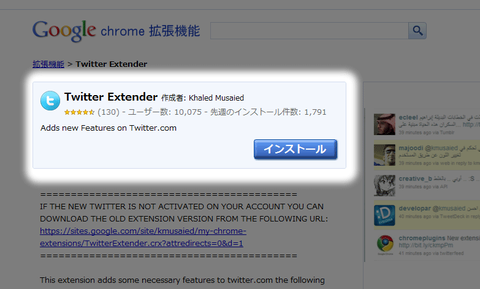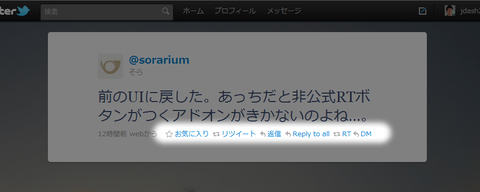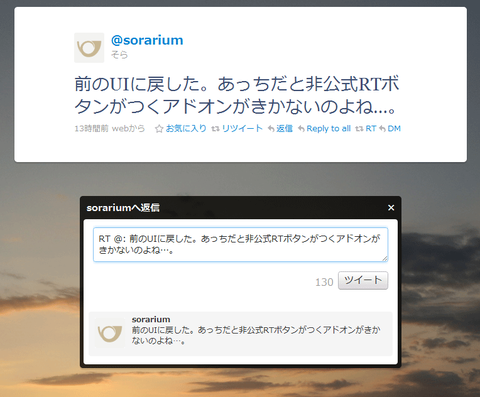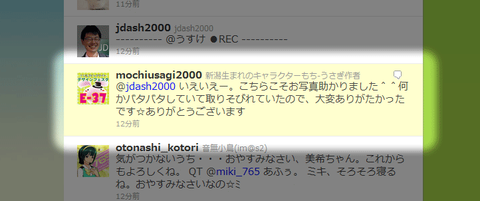概要 ▶ Twitterの新しいUI版のは皆さん来ましたか?私もようやく来ました…。おい、昔から使ってんのになにこの仕打ち…って感じですよ…それで、TwitterのTLを見ていたら「前のUIに戻した。あっちだと非公式RTボタンがつくアドオンがきかないのよね…。」(via http://twitter.com/sorarium/status/26621490537 )というつぶやきが…。たしかGoogle C
本ページはプロモーションが含まれている場合があります
本ページはプロモーションが含まれている場合があります
Twitterの新しいUI版のは皆さん来ましたか?
私もようやく来ました…。おい、昔から使ってんのになにこの仕打ち…って感じですよ…
それで、TwitterのTLを見ていたら「前のUIに戻した。あっちだと非公式RTボタンがつくアドオンがきかないのよね…。」(via http://twitter.com/sorarium/status/26621490537 )というつぶやきが…。
その機能拡張は「Twitter Extender」です。インストールするためのページはこちらから。
「インストール」ボタンを押してインストールしちゃいましょう。
このTwitter Extenderをインストールするとどうなるか。
わかりやすいページ見るとこうなります。
なんか多いですよね?
普通は「お気に入り」「リツイート」「返信」しかないのに、この画面では「お気に入り」「リツイート」「返信」「Reply to all」「RT」「DM」とかになっている。
「Reply to all」はTwitterクライアントで良く採用されている機能で、Tweetの中にある@と発言者すべての@が入った返信ウインドが開きます。複数人にまとめて@したい時に凄く便利
「DM」はそのまんま。Direct Messageを送る機能です。
さて、「RT」ですがこれは何かというと、リンクにホバーしてみると、
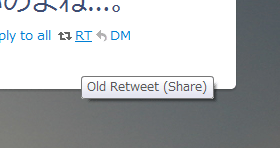
とか表示される。Old Retweetってのは結構前からTwitterをされている方はわかるかと思うのですが、つまりリツイートなんですけど、いわゆる非公式RTというものです。
クリックすれば、お馴染みの「RT @sorarium: 前のUIに戻した。あっちだと非公式RTボタンがつくアドオンがきかないのよね…。」というRTの形式で投稿欄に入ります。めでたしめでたし
《注意点》
ただし、Tweetの個別ページは投稿ウインドがうまく開かない様で、一度「返信」をクリックしてからでないとダメみたいです
それも「RT」をクリックしても発言者のIDの取得がうまく行かないらしく、
「RT @: 前のUIに戻した。あっちだと非公式RTボタンがつくアドオンがきかないのよね…。」とかになってしまいます…。このまま投稿しても言及した本人には気付かれないっていう…
よく画面を見て投稿しましょう。
Twitter Extenderは他にも「自分宛の@」なんかも下の図の様にわかりやすく黄色の背景色に変えてくれるのでGoodです! 便利!
それではまた(´∀`)ノ